现在微软已经正式推出了Win11系统,所以很多有条件的朋友都下载体验过了。但是也有朋友在升级系统后安装一些软件的时候被自己的防火墙拦截了。那么这种情况下我们应该怎么做呢?下面我们来看看如何用小编关闭Win11防火墙。
Win11防火墙关闭方法
1.首先,在任务栏中找到开始菜单,然后点击回车。

2.打开开始菜单并找到它 。设置 。

3.直接在设置界面顶部搜索 defender ,在搜索结果中打开防火墙。

4.单击 或者打开或关闭windows defender防火墙 。

5.然后,在私网和公网设置中,勾选底部 分别是。关闭windows defender防火墙 ,然后确认保存。

 找独服
找独服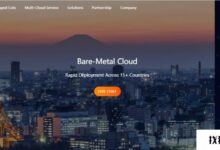

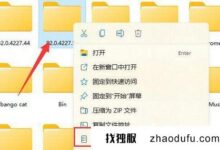

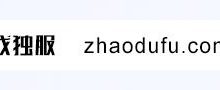

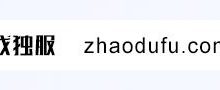


评论前必须登录!
注册